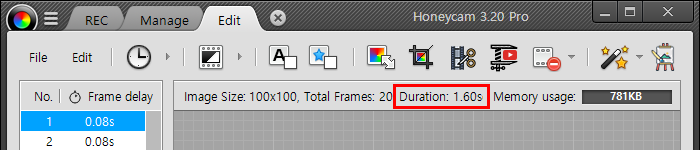編輯基礎
如何打開 GIF/WebP/MP4 或視頻文件並製作新的 GIF/WebP 或視頻文件
如何從圖像創建 GIF/WebP/MP4
如何在 GIF/WebP/MP4 中剪切幀
如何更改 GIF/WebP/MP4 的顏色
如何將每一幀保存為圖像文件(PNG/JPG)
如何在選定的幀上應用效果/添加文本
記錄
如何使錄製窗口適合另一個程序
如何使錄製窗口適合另一個程序
如何錄製鼠標點擊效果
縮小文件大小
如何使 GIF/WebP 文件變小
如何刪除動畫 GIF/WebP/MP4 中的重複幀
轉換
如何將 GIF/WebP 轉換為視頻 (MP4/WebM)
如何創建 LINE 貼紙(將 GIF 轉換為 APNG)
如何從多個 PNG 圖像創建 APNG
如何製作具有透明背景的視頻(WebM)
文本、氣泡、貼紙、圖像
如何在動畫 GIF/WebP/MP4 上插入文本
如何在文本/貼紙/圖像上添加動畫效果
如何審查動畫 GIF(添加馬賽克效果)
如何在動畫 GIF/WebP/MP4 上插入 Alpha 通道圖像
循環、重複、速度、調整大小
如何製作反向動畫 GIF/WebP/MP4
如何阻止 GIF/WebP 循環播放
如何更改 GIF/WebP/MP4 的速度
如何製作無縫循環的 GIF/WebP/MP4
如何調整大小/旋轉/鏡像 GIF/WebP/MP4
拼貼、邊框、相框
如何製作視頻/GIF 拼貼畫
如何為 GIF/WebP/MP4 添加邊框
如何製作帶圓角的GIF/WebP/MP4
如何製作圓形 GIF/WebP
如何將動畫 GIF 放入您自己的相框中
如何在 GIF/WebP/MP4 周圍添加邊框
Honeycam的特殊功能
如何從短視頻(MP4/Youtube)製作摘要 GIF/WebP
保存為 GIF 時如何防止顏色丟失
如何在動畫 GIF/視頻上添加縮放動畫效果
如何創建 LINE 貼紙(將 GIF 轉換為 APNG)
您可以使用 Honeycam 輕鬆製作 LINE 貼紙(或保存 APNG)。

Copyright(C) Blizzard Entertainment, Inc.
1. 首先,將圖像文件帶入程序。如果它們是動畫 GIF 或 WebP 文件,您可以簡單地拖放它們。
點擊此處了解如何一次帶入多張圖片。
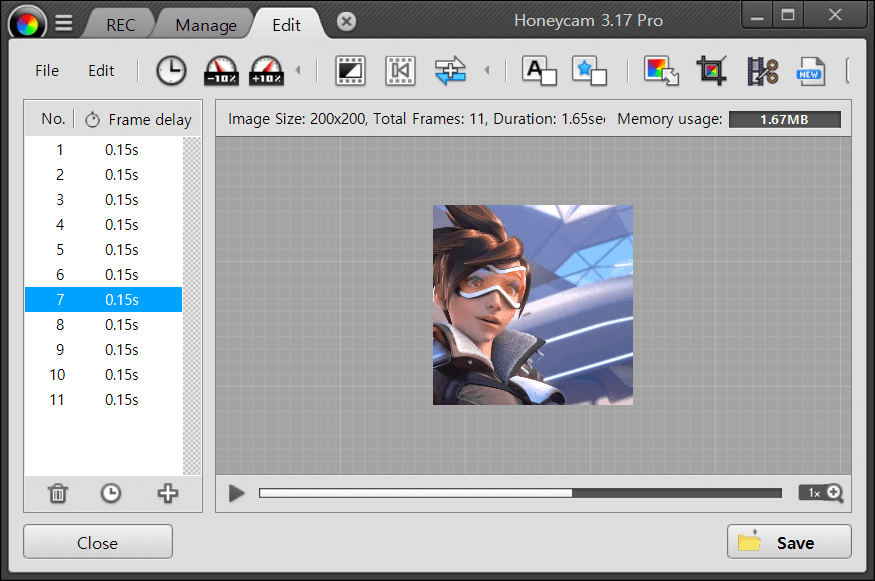
2. 使用 Honeycam,插入文本和製作邊框或圓形邊框非常容易。
如何使角變圓
如何製作邊框


如果要插入文本或氣泡,請單擊“插入”按鈕。要製作邊框和圓角,請單擊相框按鈕。
3. 編輯完成後,單擊保存按鈕並選擇 APNG 作為輸出文件格式。
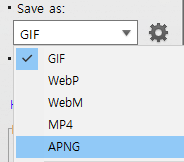
4. 調整質量和其他選項後,只需單擊“保存”按鈕,就完成了!
APNG 將使用優化的 256 色作為默認選項保存。
如果您不更改重複選項,則保存的動畫 PNG 將永遠重複。
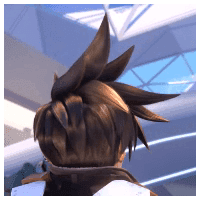
故障排除
The number of loops must be between 1 and 4.
轉到設置 (F5) > APNG 選項卡。 啓用"Finite Animation Looping",然後選擇 1 到 4 之間的值。
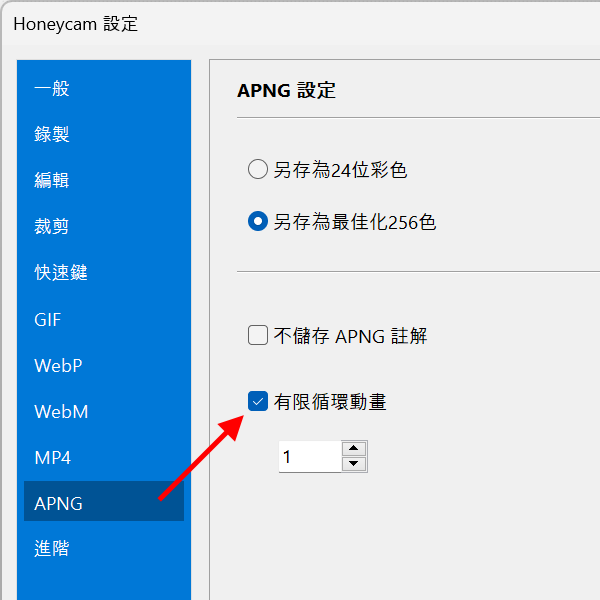
Set a playback time of 1, 2, 3, or 4 seconds.
確保將視頻長度乘以"有限動畫循環"的值的結果恰好是 1、2、3 或 4。